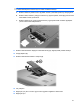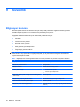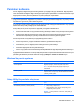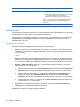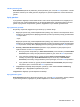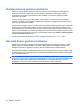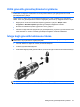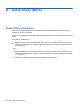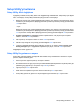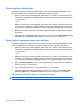Notebook User's Manual - Windows 7
Parola İşlev
Power-on password* (Açılış parolası)
●
Bilgisayarın içindekilere erişimi korur.
●
Parola oluşturulduktan sonra, bilgisayarı her açtığınızda
veya yeniden başlattığınızda ya da Hazırda
Bekletme'den çıktığınızda parolayı girmeniz gerekir.
DİKKAT: Açılış parolanızı unutursanız bilgisayarı açamaz
veya yeniden başlatamaz ya da Hazırda Bekletme'den
çıkamazsınız.
*Bu parolaların her biri hakkında daha fazla bilgi için aşağıdaki konulara bakın.
Yönetici parolası
Yönetici parolanız yapılandırma ayarlarınızı ve Setup Utility'deki sistem kimlik bilgilerini korur. Bu parola
ayarlandıktan sonra, Setup Utility'ye her erişiminizde girmelisiniz.
Yönetici parolanız Windows'da ayarladığınız yönetici parolası yerine kullanılamaz ve ayarlandığında,
değiştirildiğinde veya silindiğinde gösterilmez. Parolanızı kaydettiğinizden ve güvenli bir yerde
sakladığınızdan emin olun.
Yönetici parolasını yönetme
Bu parolayı oluşturmak, değiştirmek veya silmek için şu adımları izleyin:
1. Bilgisayarı açarak veya yeniden başlatarak Setup Utility'yi açın. Ekranın sol alt köşesinde “Press
the ESC key for Startup Menu” (Başlangıç Menüsü için ESC tuşuna basın) mesajı
görüntülenirken
f10 tuşuna basın.
–veya–
Bilgisayarı açarak veya yeniden başlatarak Setup Utility'yi açın. Ekranın sol alt köşesinde “Press
the ESC key for Startup Menu” (Başlangıç Menüsü için ESC tuşuna basın) mesajı görüntülenirken
esc tuşuna basın. Startup Menu (Başlangıç Menüsü) mesajı görüntülendiğinde f10 tuşuna basın.
2. Security > Setup Password'ü (Güvenlik > Yönetici Parolası Oluştur) seçmek için ok tuşlarını
kullanın ve sonra enter tuşuna basın.
●
Bir yönetici parolası oluşturmak için, Enter New Password (Yeni Parola Gir) ve Confirm New
Password (Yeni Parolayı Onayla) alanlarına parolanızı girin, sonra da enter tuşuna basın.
●
Yönetici parolas
ını değiştirmek için, geçerli parolanızı Enter Current Password (Geçerli
Parolayı Gir) alanına girin, Enter New Password (Yeni Parola Gir) ve Confirm New
Password (Yeni Parolayı Onayla) alanlarına yeni bir parola girin, sonra da enter tuşuna basın.
●
Yönetici parolasını silmek için, geçerli parolanızı Enter Password (Parola Gir) alanına girin,
sonra da dört kez enter tuşuna basın.
3. Değişikliklerinizi kaydedip Setup Utility'den çıkmak için, okları kullanarak Exit > Exit Saving
Changes'i (Çık > Değişiklikleri Kaydederek Çık) seçin.
Değişiklikleriniz bilgisayar yeniden başlatılınca etkinleşir.
94 Bölüm 9 Güvenlik